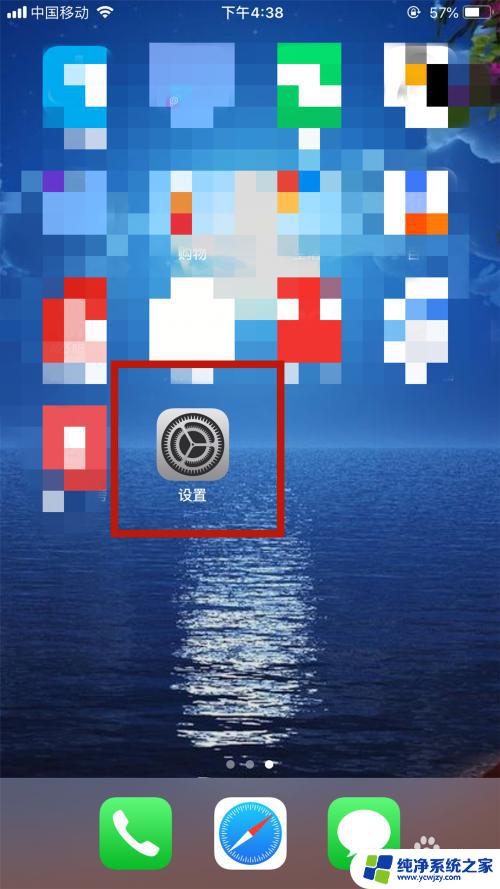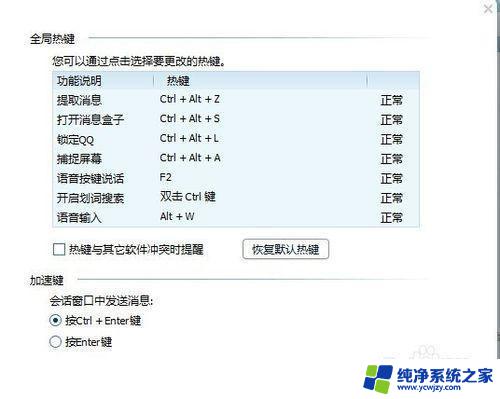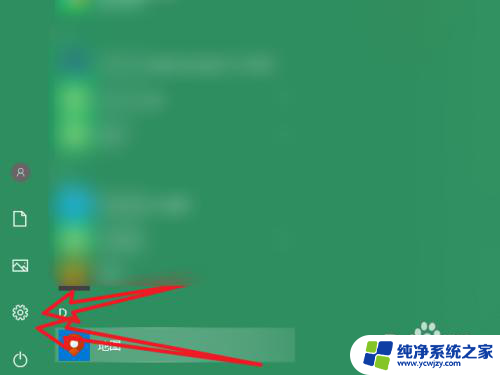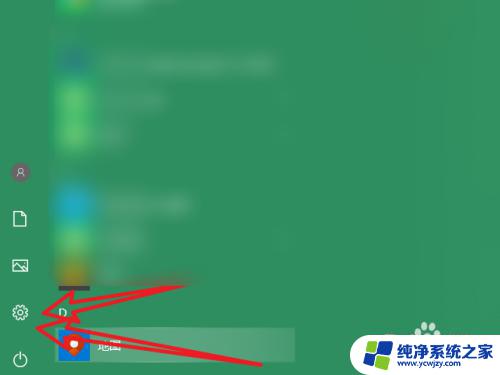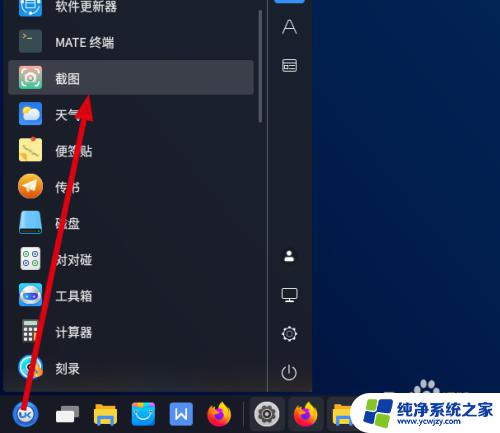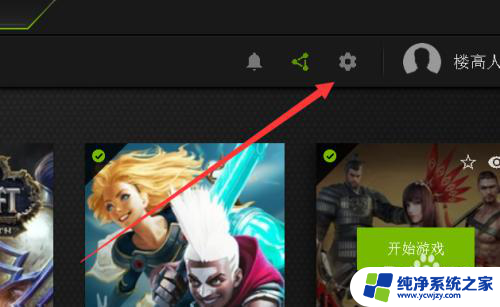xr截图快捷键怎么设置 iPhone XR截图操作步骤
xr截图快捷键怎么设置,iPhone XR是一款功能强大的智能手机,它的截图功能十分方便实用,如果你想知道如何设置iPhone XR的截图快捷键以及截图的操作步骤,那么你来对地方了。在这篇文章中我们将为你详细介绍如何设置iPhone XR的截图快捷键,并且教你如何轻松地进行截图操作。无论是想要保存一张有趣的聊天记录,还是记录屏幕上的重要信息,iPhone XR的截图功能都能帮助你轻松搞定。接下来让我们一起来探索iPhone XR的截图功能吧!
具体步骤:
1.对于iPhone 8及以下版本,一般是通过同时按 Home键 + 电源键 进行快捷键截屏,而iPhone XR采用了全面屏设计,没有了Home键,需要采用新的快捷键进行截屏,操作如下。
2.1、首先在 iPhone XR 中打开需要截屏的界面;
3.2、然后同时按 电源键 + 音量上键 ,当看到屏幕一闪或听到咔的一声,说明截屏成功。

4.截屏成功的图片,默认保存在相册中,用户也可以去相册中找到。值得一提的是,iPhone XR截屏快捷键与安卓手机差不多,不同的是,安卓机是同时按 电源键 + 音量下键,差异主要在音量+或-键上。iPhone XR截屏成功后,在底部左下角还会有缩略图小浮窗显示。点击后可对截屏图片进行包括裁剪、涂鸦、文字书写等在内的修图操作,非常方便,如图。
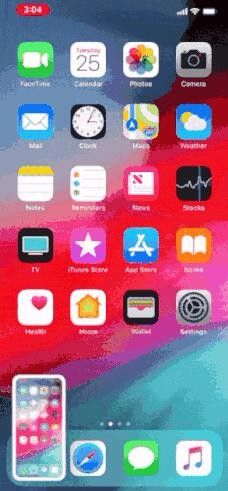
以上是xr截图快捷键的设置方法,如果遇到这种问题,可以尝试根据本文提供的方法解决,希望这篇文章对您有所帮助。